Win7下耳机插入前面板后置音箱无声音的解决方法 如何解决Win7下耳机插入前面板后置音箱无声音
发布时间:2017-07-04 13:32:59 浏览数:
今天给大家带来Win7下耳机插入前面板后置音箱无声音的解决方法,如何解决Win7下耳机插入前面板后置音箱无声音,让您轻松解决问题。
Win7系统没有声音是用户长期在询问的一个问题,关于Win7系统没有声音可分为多种情况,下面小编主要介绍的是前面板插入耳机后后置音响就没声音的解决方法。
解决方法:
1、首先是默认音量设置面板:
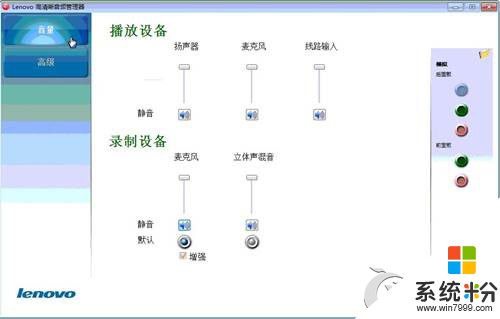
2、高级设置面板:

3、无论是在音量设置面板或高级设置面板,偏右上角处有一个类似文件夹的图标:
4、点击后出现如下界面,即可设置“禁用前面板插孔检测”,设置此选项后当前面板接入音箱或耳机设备时也不会影响后置音频发声。
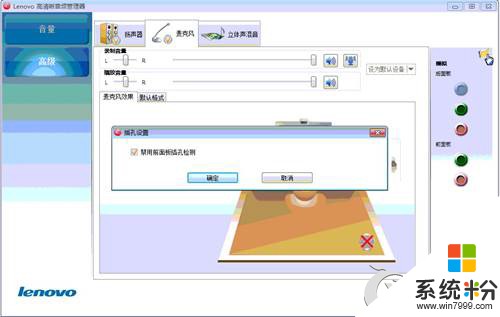
Win7前面板插入耳机后后置音响就没声音的情况主要与ALC前面板检测设置有关,用户按照上述介绍的步骤进行设置就可以了。
以上就是Win7下耳机插入前面板后置音箱无声音的解决方法,如何解决Win7下耳机插入前面板后置音箱无声音教程,希望本文中能帮您解决问题。